Gdy uruchomiliśmy na naszym komputerze z Windows XP Professional funkcję nawiązywania zdalnych połączeń, a na komputerze kliencie opartym na Windows zainstalowaliśmy odpowiednie oprogramowanie, możemy przystąpić do sesji Zdalny Pulpit. W pierwszej kolejności, należy nawiązać połączenie z wirtualną siecią prywatną (virtual private network connection) lub usługą zdalnego dostępu, z komputera klienta do sieci biurowej lub hosta.
Aby nawiązać nowe połączenie Zdalny Pulpit
- Otwórz Podłączanie Pulpitu zdalnego (kliknij Start, wskaż Programy lub Wszystkie Programy, wskaż Akcesoria, wskaż Komunikacja, a następnie kliknij Podłączanie pulpitu zdalnego).
- W polu Komputer, wpisz odpowiednią nazwę dla swojego komputera, działającego pod Windows XP Professional, który posiada uruchomioną funkcję Zdalny Pulpit, i dla którego posiadasz zezwolenia na korzystanie z tej funkcji.
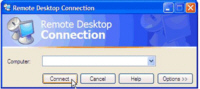 Kliknij Połącz.
Kliknij Połącz.
Pojawi się okno dialogowe Zaloguj do Windows.- W oknie dialogowym Zaloguj do Windows wpisz swoją nazwę użytkownika, hasło oraz – w razie potrzeby – domenę, a następnie kliknij OK. Otworzy się okno Zdalny Pulpit, w którym zobaczysz ustawienia, pliki oraz programy przechowywane na twoim komputerze biurowym. Komputer ten pozostanie zablokowany. Nikt nie będzie mógł pracować bez stosownego hasła na twoim komputerze biurowym; nikt też nie będzie miał dostępu do twoich działań na tym komputerze, prowadzonych zdalnie.
Uwaga: W celu zmodyfikowania właściwości połączenia (wymiary ekranu, informacja o automatycznym logowaniu, opcje wydajności, etc.) należy kliknąć Opcje przed nawiązaniem połączenia.
Aby otworzyć zapisane połączenie
- W programie Windows Explorer, otwórz folder Moje dokumenty.
- Kliknij na pliku .Rdp w celu otwarcia żądanego połączenia.
Uwaga: Plik Remote Desktop (.rdp) zawiera wszystkie informacje dotyczące zdalnej komunikacji, w tym takie ustawienia Opcji, jakie obowiązywały w chwili zapisywania tego pliku. Istniej możliwość modyfikowania dowolnej liczby plików .rdp, w tym takich, które dotyczą nawiązywania łączności z tym samym komputerem przy innych ustawieniach. Na przykład, możemy zapisać plik, który łączy się z MyComputer w trybie pełnoekranowym, lub przy rozmiarach ekranu 800×600. Standardowo, pliki .rdp są zapisywane w folderze Moje dokumenty. Aby wyświetlić plik .rdp i zmienić znajdujące się w nim parametry połączenia, należy kliknąć prawym przyciskiem myszki na tym pliku, a następnie kliknąć Edytuj.
Aby wylogować się i zamknąć sesję
- W oknie Podłączanie Pulpitu Zdalnego kliknij Start, a
następnie kliknij Zamknij system.
Pojawi się okno dialogowe Zamknij Windows. - W rozwijanym menu wybierz Wyloguj użytkownik, a następnie kliknij OK.

